Како направити резервну копију и вратити податке на Виндовс Пхоне 8
Мисцелланеа / / February 14, 2022

Напредак интернета и сродних технологија донео је једну сјајну ствар: једноставну резервну копију података без напора. Па, и даље бисте могли да изгубите све своје податке лошег дана, али то би делом проузроковало вашу непажњу. Мислим, постоје
тако
многи
начине прављења резервних копија
ваше податке
ових дана. Ако и даље чувате сва јаја у једној корпи, не можете кривити корпу.
Међутим, процес прављења резервних копија је једноставан (обично) само када су у питању датотеке и документи. Како би било подешавања и подешавања налога на уређајима које поседујете? Неки од њих су повезани налозима повезаним са тим уређајима. На пример, ан Аппле ИД за Аппле уређаје, Гоогле ИД за Андроид уређаје и а Мицрософт/Оутлоок ид за Виндовс уређаје.
Данас ћемо разговарати о заштити детаља на вашем Виндовс Пхоне 8 уређају, тако да не морате да бринете ни о чему, ако се икада поквари или буде украден. Механизам резервне копије о којем ћемо говорити помоћи ће вам да опоравите ствари попут подешавања телефона, листе инсталираних апликација, повезаних налога, података и још много тога.
Кул савет: Ако имате интегрисали ваш телефон са СкиДриве-ом, половина података вашег телефона је већ направљена резервна копија. Ако нисте, урадите то одмах.
Кораци за активирање резервне копије на Виндовс Пхоне 8
Морате имати Оутлоок.цом налог да бисте то могли да урадите. А ако поседујете Виндовс Пхоне, вероватно га имате. Дођите до листе апликација, идите на подешавања и додирните резервна копија. Видећете три одељка који пружају опције резервних копија.
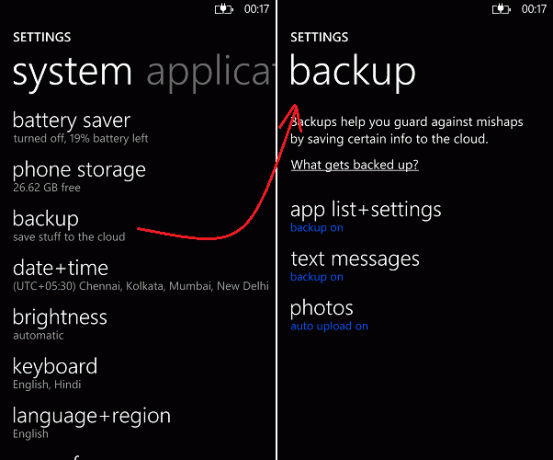
Додирните сваки од њих да бисте отворили и конфигурисали детаље. Почни са листа апликација + подешавања и укључите прекидач. Онда, можете да ударите назад сада да се ствари десе.
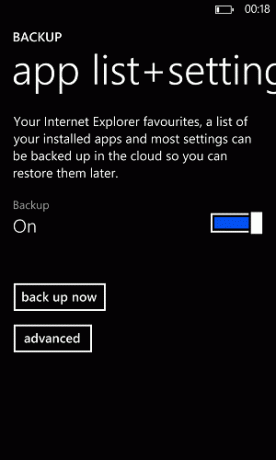
Слично томе, можете конфигурисати размену порука листа. Осим тога, можете прецизно одабрати шта да направите резервну копију, а шта вам можда неће требати.
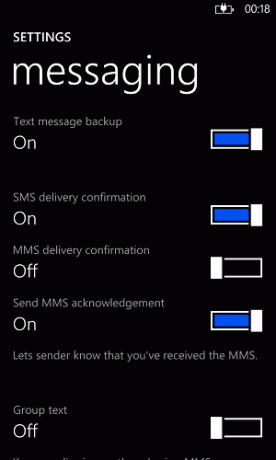
Фотографије, видео снимци, музика и све друге датотеке у великој мери зависе од СкиДриве или повезивање телефона са рачунаром и довођење у синхронизацију.
Белешка: Ваш телефон чека да открије Ви-Фи везу да би направио резервну копију ствари. То ради одмах када се повеже са једним. Ако се то не деси недељу дана, користи се мобилна веза за пренос података.
Испод сваке опције резервне копије видећете напредно таб. Када кренете тамо видећете да можете избрисати резервну копију коју сте направили (у случају да желите да почнете изнова или да повежете детаље са другим налогом).
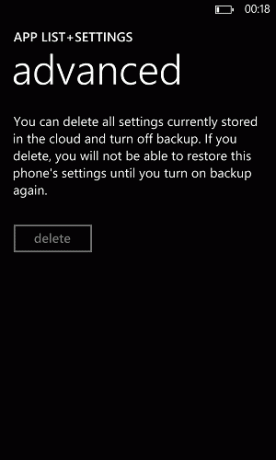
Још један начин да покренете активност резервне копије је када први пут конфигуришете телефон. Само треба да пратите упутства и повежете телефон као што је приказано на сликама испод.
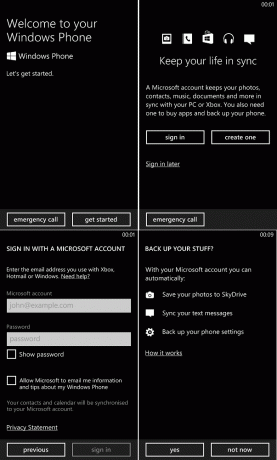
Враћање резервне копије
Битније од знања како направити резервну копију је знати како вратити резервну копију. Ако не знате ово друго, знање о првом је бескорисно. Срећом, враћање Виндовс Пхоне 8 телефона на претходну резервну копију је једноставно.
Када подесите телефон, пријавите се на њега користећи исти налог који сте користили за прављење резервне копије. Пратите упутства за враћање и сачекајте да се преузимање заврши. То је то!
Белешка: Када вратите телефон у претходно стање, подаци ваше апликације неће бити доступни (иако ће апликације бити). Такође, тхе Почетни екран вратиће се на фабричка подешавања.
Закључак
Дакле, као и друге мобилне платформе, ВП8 такође олакшава креирање и враћање резервне копије. Ако сте већ конфигурисали резервну копију, добро. Ако нисте, шта чекате? Само напред и уради то одмах. Дефинитивно ће вам помоћи у лошем дану.
Последњи пут ажурирано 2. фебруара 2022
Горњи чланак може садржати партнерске везе које помажу у подршци Гуидинг Тецх. Међутим, то не утиче на наш уреднички интегритет. Садржај остаје непристрасан и аутентичан.



